Las mejores formas en línea y sin conexión de corregir videos entrecortados: una guía práctica
En la era actual de la tecnología digital, los vídeos se han convertido en una parte esencial de nuestro entretenimiento y comunicación. Sin embargo, no hay nada más molesto y frustrante que experimentar espasmos o reproducción de video entrecortada que interrumpe la experiencia visual. Bueno, los videos entrecortados son el resultado de diferentes factores, pero abordar este tipo de problema en un video a menudo puede devolver la fluidez a la reproducción del video. Afortunadamente, esta guía de artículos explorará las herramientas efectivas y sus formas de corregir videos entrecortados y mejorar su experiencia de visualización general. ¡Conócelos a continuación!

CONTENIDO DE PÁGINA
Parte 1. ¿Por qué mi video está entrecortado, entrecortado o saltado?
Antes de presumir de las mejores soluciones al problema del video, permítanos brindarle una comprensión clara de cómo responder a su pregunta "¿Por qué mi video tiene saltos o interrupciones?" Un video entrecortado o entrecortado puede deberse a varios factores, incluidos recursos insuficientes del sistema, limitaciones de hardware, controladores de gráficos obsoletos o códecs de video incompatibles. La insuficiencia de RAM, la potencia de procesamiento o una CPU sobrecargada dificultan la reproducción de vídeo fluida requerida. De la misma manera, es posible que los controladores de gráficos incompatibles u obsoletos no admitan eficazmente el proceso de renderizado de vídeo, lo que provoca tartamudeo.
Además, la descodificación o codificación de vídeo inadecuada suele deberse a códecs incompatibles, lo que provoca problemas de reproducción. También puede deberse a problemas de red o velocidades lentas de Internet que contribuyen a que la transmisión de videos sea entrecortada. Por lo tanto, para mejorar la reproducción de video, es importante asegurarse de que el hardware cumpla con los requisitos del video, utilice códecs compatibles, actualice los controladores de gráficos y garantice una conexión a Internet estable durante la transmisión.
Parte 2. Cómo arreglar videos entrecortados sin conexión
Utilice la corrección de vídeo de Vidmore
La primera parada que puede ayudarte notablemente con este tipo de problemas es la Corrección de vídeo de Vidmore, otro software definitivo de Vidmore. Este Vidmore Video Fix se destaca como un remedio confiable para abordar la corrupción y el daño del video. Ahora, su funcionalidad se extiende a la resolución de errores digitales con el mejor método para corregir videos entrecortados. Además, este programa de software adopta un enfoque distintivo para el procesamiento de video, que se distingue por su interfaz de usuario contemporánea. A pesar de su incorporación con algoritmos avanzados que lo combinan con otros gloriosos editores de video o sus contrapartes, Vidmore Video Fix logra mantener una accesibilidad fácil de usar, lo que lo hace adecuado para personas que buscan rectificar problemas relacionados con el video. ¿Intrigado por su eficacia? Luego, profundicemos en los pasos que se detallan a continuación para descubrir con qué facilidad puede aprovechar las capacidades de este excelente reparador de videos para solucionar la reproducción de videos entrecortados.
Características principales:
- Repare los videos entrecortados, entrecortados y entrecortados en cualquier dispositivo.
- Potente tecnología de inteligencia artificial para reparar videos que no se pueden reproducir.
- Obtenga una vista previa de los videos fijos para verificar.
- Fijación automática de vídeos.
Cómo arreglar la grabación de video entrecortada con Vidmore
Paso 1. Descarga el reparador de video en tu computadora y luego enciéndelo. Una vez que llegue a su interfaz, puede comenzar a cargar el video entrecortado haciendo clic en el Más botón en el lado rojo. Luego, haga clic en el azul Más botón para cargar el vídeo de muestra.
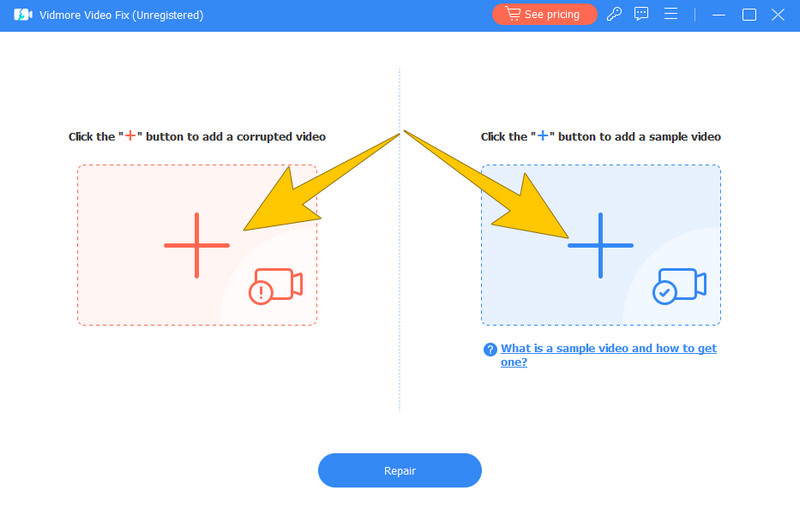
Paso 2. Cuando los videos estén cargados, puede continuar haciendo clic en el Reparar botón. Esto procesará la fijación.
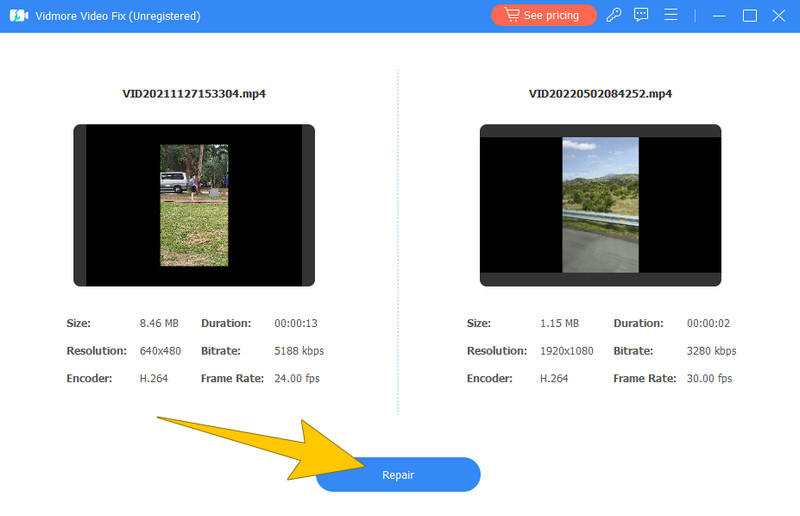
Paso 3. Luego, en la siguiente opción de la ventana, haga clic en el Salvar para exportar el vídeo fijo.
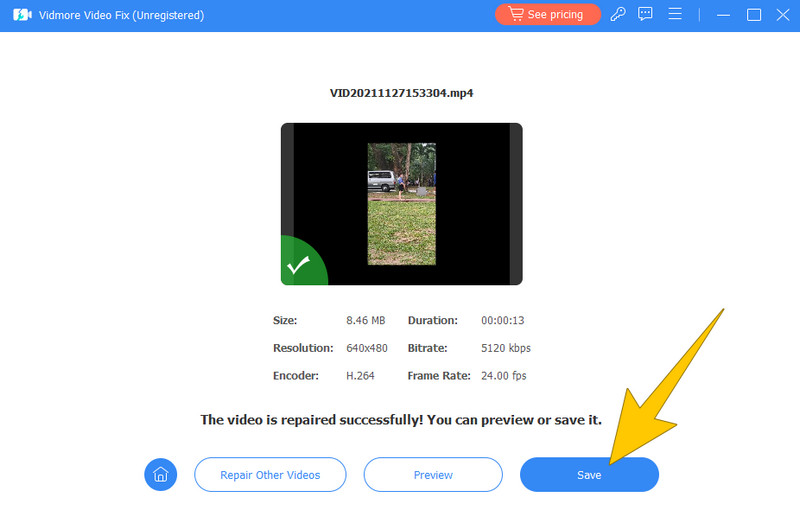
Utilice Premiere Pro
En realidad, existen varias formas de arreglar un video entrecortado en Premiere Pro, y la que está a punto de aprender aquí es la más efectiva: a través de la herramienta de consolidación. El uso de la herramienta Premiere Consolidation garantiza la organización de todos sus archivos de video dentro de una ubicación unificada. Además, cuando consolida un proyecto de video, tiene la capacidad de seleccionar secuencias particulares de su proyecto y replicarlas en un nuevo proyecto guardado en una ubicación distinta. Este procedimiento no se limita a duplicar la secuencia en sí; más bien, copia todos los medios asociados y los elementos utilizados en él. Por lo tanto, la consolidación de proyectos resulta muy beneficiosa para archivar proyectos y reducir su tamaño general en hitos de edición de vídeo con retrasos significativos.
Paso 1. Inicie Premiere Pro, vaya a Archivo > Gerente de Proyectoy elija la secuencia que desee. Para garantizar la fidelidad del procedimiento de copia, es posible que desee revisar las otras casillas de verificación.
Paso 2. Elija el destino de archivo que desee.
Paso 3. Luego, haga clic en el Calcular botón, seguido del Okay botón.

Usar Final Cut Pro
También puedes usar Final Cut Pro si deseas reparar tus videos con fallas, entrecortados o truncados. Como un fotograma dañado a veces causa este tipo de problemas en un vídeo, puedes usar Final Cut Pro para reemplazar el fotograma dañado o con fallas de un vídeo. Consiga un clip pulido, visualmente atractivo y sin errores siguiendo los pasos a continuación.
Cómo arreglar videos entrecortados en Final Cut Pro
Paso 1. Abra el software y vaya a Preferencias > General > Visualización de la hora para ver la opción Marcos para configurar.
Paso 2. Desplácese hacia abajo para ver el archivo dañado, luego copie todos los efectos aplicados al video, luego recorra el clip hasta llegar al fotograma dañado.
Paso 3. Ahora, busca el vídeo original desde tu navegador y arrástralo a la línea de tiempo del vídeo editado. Luego, seleccione el Reemplazar desde el inicio opción.
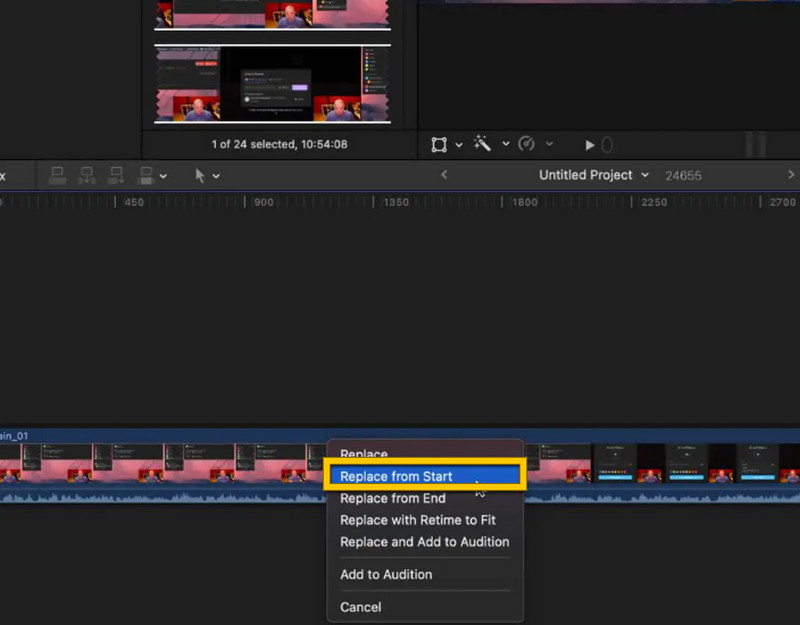
Parte 3. Cómo arreglar videos entrecortados en línea
Como se mencionó anteriormente, una de las razones de los videos entrecortados es una codificación o formato inadecuado. Por esta razón, hemos decidido brindarte una solución en línea que te ayuda a transformar el formato de tu video entrecortado a otros formatos para solucionar su problema. Por lo tanto, aquí está Free Video Converter Online para ocupar el lugar.
Paso 1. Vaya a su navegador en línea y visite la página principal de la herramienta. Luego, haga clic en el Agregar archivos para convertir y descargue el lanzador una vez. Después del inicio, ahora puede seleccionar el video entrecortado para cargar.

Paso 2. A continuación, elija el formato de salida que desee marcando el formato en la parte inferior de la interfaz.
Paso 3. Tan rápido como eso, haz clic en el Convertir y elija el destino de su archivo. Después de elegir, el proceso comenzará rápidamente.
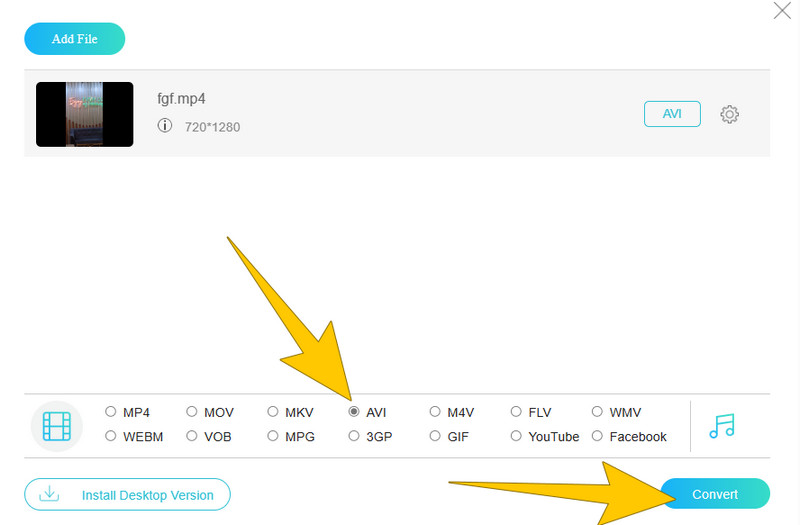
Parte 4. Preguntas frecuentes sobre videos entrecortados
¿HandBrake soluciona el video entrecortado?
Aunque HandBrake puede ayudar a mejorar la reproducción de video al convertir videos a un formato diferente o ajustar la configuración, es posible que no siempre solucione los problemas de reproducción entrecortada.
¿Por qué la reproducción de video de DJI se entrecorta?
La reproducción de video de DJI puede verse entrecortada debido a códecs incompatibles, alta resolución de video o recursos de hardware insuficientes en el dispositivo de reproducción.
¿Cómo arreglar videos entrecortados en VLC?
Para corregir la reproducción de video entrecortada en VLC, debe reducir la resolución del video, habilitar la decodificación de hardware, actualizar VLC a la última versión y asegurarse de que su sistema cumpla con los requisitos del software.
Conclusión
Para evitar reproducción de video entrecortada, explore las cuatro formas presentadas anteriormente. Si el retraso en la reproducción de video se debe a la corrupción del archivo, considere usar el Corrección de vídeo de Vidmore. Esta herramienta puede reparar videos corruptos de manera eficiente con solo unos pocos clics, brindando una solución rápida al problema.


